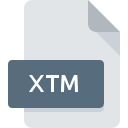
Rozszerzenie pliku XTM
CmapTools Exported Topic Map
-
DeveloperIHMC
-
Category
-
Popularność2.9 (16 votes)
Czym jest plik XTM?
Pliki z rozszerzeniem XTM należą do kategorii plików map.
Co zawierają pliki XTM?
Pliki z rozszerzeniem XTM zawierają mapy koncepcyjne, utworzone za pomocą oprogramowania o nazwie CmapTools. W plikach XTM przechowywane są zasoby, które użytkownicy mogą swobodnie eksportować, a także komentować i organizować w sekcje. Pliki XTM składają się zarówno z danych graficznych, jak i tekstowych.
Programy wspierające rozszerzenie pliku XTM
Poniższa tabela zawiera listę programów z podziałem na 3 systemy operacyjne, które możesz wykorzystać do obsługi plików XTM. Pliki z rozszerzeniem XTM, czy też w każdym innym dowolnym formacie, można spotkać na każdej z platform systemowych. Mogą być przeniesione czy to na urządzenia stacjonarne, czy na platformy mobilne. Nie wszędzie jednak będzie możliwość ich poprawnej obsługi.
Updated: 05/04/2024
Jak otworzyć plik XTM?
Sytuacji, które mogą uniemożliwić otwarcie plików z rozszerzeniem XTM jest wiele. Na całe szczęście, najczęściej występujące problemy z plikami XTM można rozwiązać bez specjalistycznej wiedzy z zakresu IT, a co najważniejsze w krótkim czasie. Poniżej prezentujemy instrukcje, które krok po kroku przeprowadzą Cię przez proces rozwiązania Twojego problemu.
Krok 1. Pobierz CmapTools
 Najczęściej występującym problemem który dotyka użytkowników jest po prostu brak zainstalowanej odpowiedniej aplikacji do obsługi plików z rozszerzeniem XTM. Rozwiązanie tego rodzaju problemu nie będzie skomplikowane. Wystarczy wejść na producenta CmapTools, pobrać i zainstalować oprogramowanie. Pełną listę programów z podziałem na systemy operacyjne znajdziesz powyżej. Najbardziej bezpiecznym sposobem na pobranie instalatora CmapTools jest odwiedzenie strony internetowej producenta (IHMC) i skorzystanie z linków pobierania tam umieszczonych.
Najczęściej występującym problemem który dotyka użytkowników jest po prostu brak zainstalowanej odpowiedniej aplikacji do obsługi plików z rozszerzeniem XTM. Rozwiązanie tego rodzaju problemu nie będzie skomplikowane. Wystarczy wejść na producenta CmapTools, pobrać i zainstalować oprogramowanie. Pełną listę programów z podziałem na systemy operacyjne znajdziesz powyżej. Najbardziej bezpiecznym sposobem na pobranie instalatora CmapTools jest odwiedzenie strony internetowej producenta (IHMC) i skorzystanie z linków pobierania tam umieszczonych.
Krok 2. Sprawdź wersję i zaktualizuj CmapTools
 Jeżeli po instalacji CmapTools nadal pojawiają się problemy z otwarciem pliku XTM, przyczyną może być starsza wersja oprogramowania. Sprawdź na stronie producenta, czy wersja CmapTools którą posiadasz jest najbardziej aktualna Zdarzają się sytuacje, że producenci oprogramowania w nowszych wersjach swoich programów wprowadzają obsługę nowoczesnych formatów pików. Jeżeli posiadasz starszą wersję CmapTools, może ona nie posiadać obsługi formatu XTM. Jednak ostatnia wydana wersja CmapTools jest kompatybilna wstecz i daje możliwość obsługi wszystkich wykorzystywanych wcześniej w oprogramowaniu formatów plików.
Jeżeli po instalacji CmapTools nadal pojawiają się problemy z otwarciem pliku XTM, przyczyną może być starsza wersja oprogramowania. Sprawdź na stronie producenta, czy wersja CmapTools którą posiadasz jest najbardziej aktualna Zdarzają się sytuacje, że producenci oprogramowania w nowszych wersjach swoich programów wprowadzają obsługę nowoczesnych formatów pików. Jeżeli posiadasz starszą wersję CmapTools, może ona nie posiadać obsługi formatu XTM. Jednak ostatnia wydana wersja CmapTools jest kompatybilna wstecz i daje możliwość obsługi wszystkich wykorzystywanych wcześniej w oprogramowaniu formatów plików.
Krok 3. Powiąż pliki CmapTools Exported Topic Map z CmapTools
Jeżeli problem nadal występuje, należy powiązać pliki XTM z CmapTools zainstalowanym w ostatniej dostępnej na stronie producenta wersji. Czynność ta może się delikatnie różnić w zależności od systemu operacyjnego na którym pracujesz, ale ogólny schemat postępowania jest podobny.

Zmiana domyślnej aplikacji na Windows
- Klikając na ikonie pliku XTM prawym przyciskiem myszy, skorzystaj z rozwiniętego menu wybierając opcję
- Kliknij
- Ostatniem punktem jest wybranie opcji i wybierz z eksploratora katalog instalacyjny CmapTools. Całą operację potwierdź zaznaczając pole Zawsze używaj wybranego programu do otwierania plików XTM i klikając .

Zmiana domyślnej aplikacji na Mac OS
- Z menu podręcznego, które pojawi się po kliknięciu na ikonie pliku XTM prawym przyciskiem myszy, wybierz
- Otwórz sekcję klikając na jej tytuł
- Z listy wybierz odpowiedni program i zatwierdź przyciskiem .
- W tym momencie powinno pojawić się okno z informacją Ta zmiana zostanie zastosowana do wszystkich dokumentów z rozszerzeniem XTM. W tym miejscu przyciskiem potwierdzamy całą operację.
Krok 4. Sprawdź plik XTM pod kątem występowania różnych błędów
Po wykonaniu czynności z poprzednich punktów problem nadal nie został rozwiązany? Musisz sprawdzić plik XTM. Mogą występować różne problemy uniemożliwiające pracę z plikiem.

1. Sprwadź czy plik XTM jest bezpieczny i nie jest zainfekowany szkodliwym oprogramowaniem
Jeśli plik XTM został zainfekowany, szkodliwe oprogramowanie uniemożliwia jego poprawne otwarcie. Zdecydowanie zalecane jest przeskanowanie pliku programem antywirusowym, a dla bezpieczeństwa przeprowadzenie skanowania całego systemu. Jeśli okaże się, że plik XTM jest zainfekowany, musisz postępować zgodnie z wyświetlonymi zaleceniami.
2. Sprawdź czy plik XTM jest kompletny i nie jest uszkodzony
Jeżeli plik XTM został Ci dostarczony przez inną osobę, poproś o wysłanie go raz jeszcze. Być może nie został poprawnie skopiowany na nośnik danych i jest niekompletny, taka sytuacja uniemożliwia poprawne korzystanie z jego zasobów. W czasie pobierania pliku z rozszerzeniem XTM z internetu również mogły pojawić się błędy które spowodowały że nie został pobrany w całości. Spróbuj go pobrać jeszcze raz.
3. Sprawdź, czy posiadasz uprawnienia Administratora
Niektóre pliki wymagają posiadania najwyższych uprawnień w systemie, aby była możliwość ich otwarcia. Przełącz się więc na konto posiadające odpowiednie uprawnienia i spróbuj otworzyć plik CmapTools Exported Topic Map.
4. Sprawdź, czy system posiada odpowiednią ilość zasobów, aby uruchomić CmapTools
Jeżeli system nie posiada w danej chwili wystarczających zasobów aby otworzyć program do obsługi plików XTM, spróbuj zamknąć wszystkie inne aktualnie używane aplikacje i ponowić próbę jego otwarcia.
5. Sprawdź, czy posiadasz aktualną wersję systemu operacyjnego i wszystkich sterowników
Posiadając aktualne wersje oprogramowania, systemu operacyjnego i sterowników będziesz mógł się czuć bezpiecznie. Mogą one także pomóc w rozwiązaniu problemów z CmapTools Exported Topic Map. Może okazać się, że nowsze wersje oprogramowania rozwiązują problemy z XTM, które występowały wcześniej, lub były spowodowane bugami w systemie.
Chcesz pomóc?
Jeżeli posiadasz dodatkowe informacje na temat rozszerzenia pliku XTM będziemy wdzięczni, jeżeli podzielisz się nimi z użytkownikami naszego serwisu. Skorzystaj z formularza znajdującego się tutaj i prześlij nam swoje informacje dotyczące pliku XTM.

 Windows
Windows 
 MAC OS
MAC OS  Linux
Linux 